Combiner PC et smartphone pour tirer le meilleur parti des deux est ce que la plupart des utilisateurs feraient. La lecture de musique sur les smartphones Android est plutôt limitée en raison de la taille des haut-parleurs.
Donc, diffuser la musique d'un téléphone vers un PC équipé de plus grands haut-parleurs est plutôt agréable. Et vous pouvez le faire sans la connexion Bluetooth qui est généralement utilisée pour le couplage de l'appareil. Vous pouvez le faire via Wi-Fi.
Ci-dessous, nous avons expliqué comment le faire avec l'application Bubble UPnP et les services de streaming Windows Media Player. Suivez attentivement les instructions et vous devriez être prêt à partir en un rien de temps.
Comment utiliser un PC comme haut-parleur Wi-Fi pour votre téléphone ou tablette avec Bubble UPnP
- Préparation
- Configurer
- Musique en streaming
Étape 1: Préparation
Il existe différentes manières d'atteindre le même objectif, mais nous avons décidé de choisir la plus simple. Pour utiliser votre PC comme haut-parleur portable via Wi-Fi, vous en aurez besoin:
- Application Android Bubble UPnP téléchargeable ici.
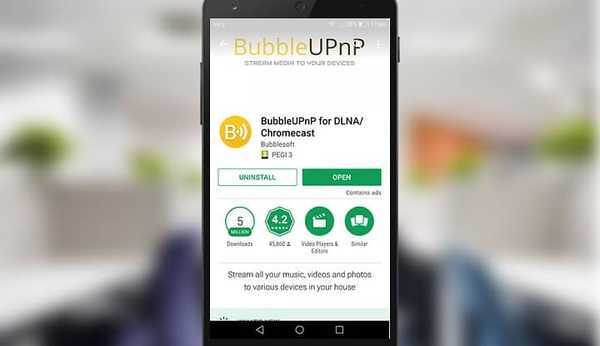
- Système d'exploitation Windows avec Windows Media Player qui permet la diffusion en continu (Windows 8, 8.1 et Windows 10)
- Une connexion Wi-Fi que les 2 appareils partageront.
Une fois que vous êtes certain que vous avez tout, nous pouvons passer à la partie configuration de ce tutoriel.
Étape 3: configuration
Commençons par le lecteur Windows Media. Voici les instructions que vous devez suivre pour activer l'accès complet:
- Ouvert Lecteur Windows Media.
- Cliquez sur Stream, puis vérifiez et activez ces 3 paramètres:
- Autoriser l'accès Internet aux médias personnels
- Autoriser le contrôle à distance de mon lecteur
- Autoriser automatiquement les appareils à lire mes médias
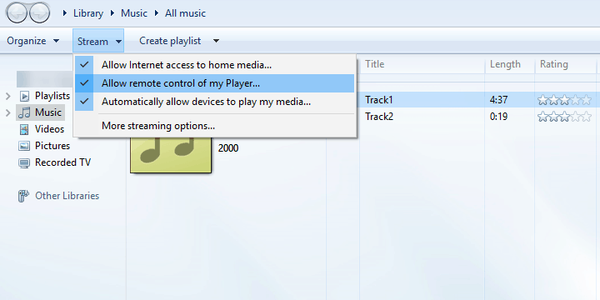
- Confirmer les modifications et continuer.
- LIRE AUSSI: Style Jukebox est un incroyable service de streaming de musique en nuage pour les PC et les téléphones Windows
Maintenant, déplaçons notre orientation vers l'application Bubble UPnP. Assurez-vous que vous êtes connecté au même réseau Wi-Fi avec le PC et le smartphone pendant la configuration. Le chemin d'installation est simple, alors suivez simplement les instructions ci-dessous:
- Ouvrez le app.
- Appuyez sur le menu hamburger et ouvrir Réglages.
- Sélectionner Rendu local.
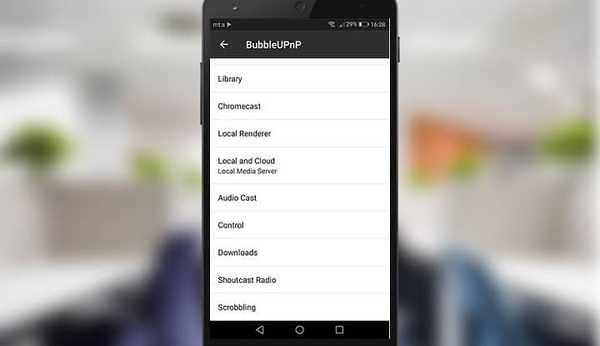
- Vérifier la "Activer"Et définissez un nom pour le réseau (nous l'avons nommé" Domicile ").
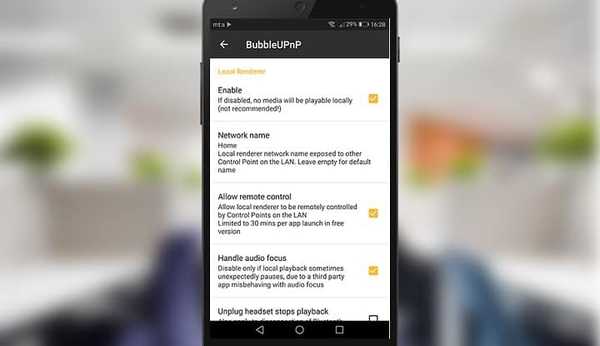
- Revenez à votre PC et ouvrez Windows Media Player> Stream> Plus d'options de streaming.
- Vérifier la "Permis"À côté du réseau UPnP que vous avez créé.
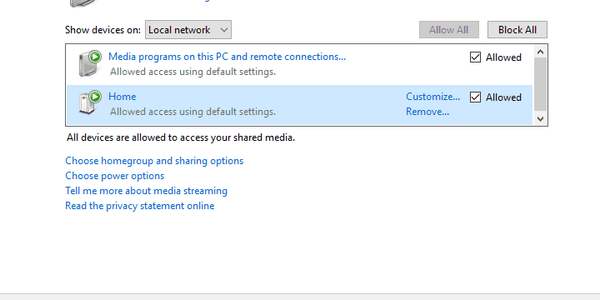
- Confirmez les modifications mais ne fermez pas le lecteur Windows Media.
C'est tout. La seule chose qui reste est de parcourir votre bibliothèque et de sélectionner la liste de lecture ou la piste individuelle que vous souhaitez diffuser sur votre PC.
Étape 4: diffuser de la musique
Enfin, ouvrez l'application Bubble UPnP> menu hamburger et, sous Renderer, sélectionnez le nom de votre PC. C'est tout. Vous pouvez désormais diffuser de la musique de votre téléphone vers votre PC sans aucun effort.
Nous espérons que cette lecture a été utile. Il existe plusieurs utilisations de cette application astucieuse, alors assurez-vous d'ouvrir le didacticiel et en savoir plus à ce sujet. Si vous avez des questions ou des suggestions concernant l'utilisation du PC en tant que haut-parleur Wi-Fi, n'hésitez pas à nous le dire dans les commentaires ci-dessous.
HISTOIRES CONNEXES QUE VOUS DEVRIEZ CONSULTER:
- Découvrez les tendances sur Netflix et d'autres services de streaming utilisant Bing
- Correction: la diffusion multimédia ne fonctionne pas sous Windows 10
- 6 meilleurs logiciels de streaming gratuits et payants pour les utilisateurs de PC
- Correction: Windows 10 ne se connecte pas au point d'accès WiFi de l'iPhone
- Problèmes Android
- musique en streaming
- fenêtres 10
 Friendoffriends
Friendoffriends



